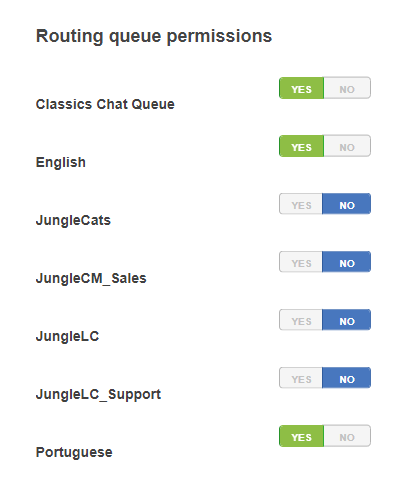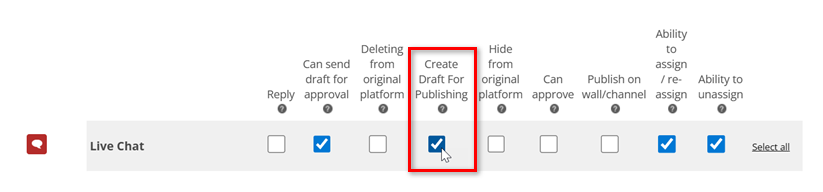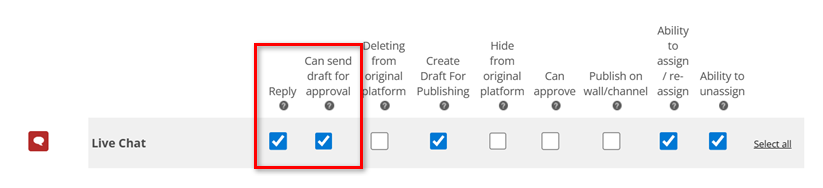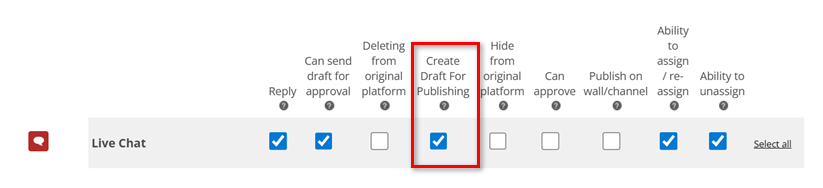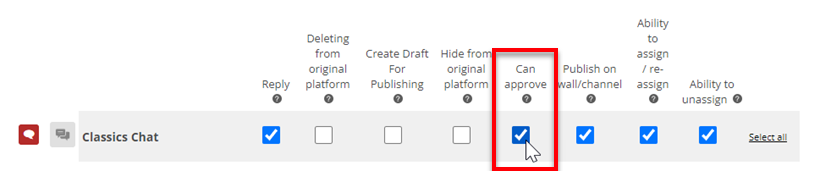您可以在CXone Mpower Agent 中設定核准工作流程。 核准工作流程是Digital Experience的配置,其決定客服專員是否以及如何參與需要其他使用者核准的訊息。 使用核准工作流程,您可以:
-
要求客服專員在向聯絡人傳送訊息前提交訊息進行核准。 這有助於確保所有客服專員的回應適當和正確。 在公共社交互動中特別有用,其中客服專員的回應是高度可見。 它對客服專員訓練也很有用。
-
允許客服專員選擇是否提交回應進行核准。 這對那些可能想傳送一些訊息進行核准的客服專員很有用。
-
使客服專員能夠處理核准請求。 然後他們可以核准、拒絕或編輯其他客服專員提交的訊息。
您可以透過為客服專員配置 Digital Experience(Digital) 角色權限來設定這些核准工作流程。 您可以為角色中的每個通道配置這些權限;例如,您可能需要公共Facebook互動的批准,而不需要私人Facebook Messenger訊息的批准。
核准工作流不適用於初始傳出電子郵件。 這是因為在客服專員發送草稿之前不會建立電子郵件互動。
回覆和可核准授權配置核准工作流程。 這些權限可以在「ACD>Digital> 角色」中找到。 下表顯示了如何為每個核准工作流程配置這些權限。
| 核准工作流程 | 回覆 | 可核准 |
|---|---|---|
| 客服專員不能自行傳送回應,但可以提交回應供核准。 他們無法核准他人的回應。 |

|

|
| 客服專員不能自行傳送回應,但可以提交回應供核准。 他們可以核准他人的回覆。 |

|

|
| 客服專員可以自行傳送回應,但不能核准他人的回應。 |

|

|
| 客服專員可以自行傳送回應並核准他人的回應。 |

|

|
Classics, Inc. 剛剛將其Facebook頁面連接到CXone Mpower的公共Facebook通道。 Classics, Inc. 的CXone Mpower管理員 John Middleton 希望確保接受訓練的客服專員撰寫的Facebook評論在公佈前由更有經驗的客服專員進行審核。 他在新客服專員的角色中配置了公共Facebook通道的權限,使得客服專員不能自行公佈Facebook評論。 然後,他為更有經驗的客服專員的角色配置權限,以便他們可以核准新客服專員的評論。
配置核准佇列
您可以選擇哪些Digital Experience佇列![]() Digital Experience相等於一項技能;將所有聯絡人路由至獲指派處理該類型聯絡人的客服專員。可供哪些客服專員使用。
Digital Experience相等於一項技能;將所有聯絡人路由至獲指派處理該類型聯絡人的客服專員。可供哪些客服專員使用。
- 點擊應用程式選擇器
 並選擇ACD。
並選擇ACD。 - 前往 Digital > 角色。
- 點擊編輯
 選擇指派給您的使用Agent的客服專員的角色。
選擇指派給您的使用Agent的客服專員的角色。 -
向下捲動到路由佇列權限部分。 點擊佇列上的是來啟用每個佇列。 為您要停用的佇列選擇否。
- 向下捲動到底部並點擊儲存。
要求客服專員請求核准
可以為客服專員的角色配置Digital Experience權限,要求他們提交訊息供核准。
- 點擊應用程式選擇器
 並選擇ACD。
並選擇ACD。 - 前往 Digital Experience > 角色。
- 對您要編輯的角色點擊編輯
 。
。 - 在「通道」部分中,尋找您需要核准的通道,然後點擊編輯權限。
- 清除回覆權限的剔選框。
-
選擇可以傳送草稿以供核准權限的剔選框。
-
選擇「建立草稿以發布」權限的剔選框。
- 點擊儲存。
允許客服專員請求核准
您可以允許客服專員對他們所寫的訊息有選擇地請求核准。 可以透過為其角色配置Digital Experience權限來實現。
- 點擊應用程式選擇器
 並選擇ACD。
並選擇ACD。 - 前往 Digital > 角色。
- 對您要編輯的角色點擊編輯
 。
。 - 在「通道」部分中,尋找您允許請求核准的通道,然後點擊編輯權限。
- 選擇回覆權限的剔選框。
-
選擇可以傳送草稿以供核准權限的剔選框。
-
選擇「建立草稿以發布」權限的剔選框。
- 點擊儲存。
啟用客服代理核准訊息
可以為客服專員的角色配置Digital Experience權限,使其能夠核准其他客服專員提交的訊息。
- 點擊應用程式選擇器
 並選擇ACD。
並選擇ACD。 - 前往 Digital > 角色。
- 對您要編輯的角色點擊編輯
 。
。 - 在「通道」部分中,尋找您要啟用核准的通道,然後點擊編輯權限。
-
選擇可核准權限的剔選框。
- 點擊儲存。